MindMaster电脑版收获了一批热爱思维导图的忠实用户,MindMaster团队后又紧接着研发上线了网页版和手机版本,以方便用户的使用。为了更好的让大家熟悉和使用MindMaster各个版本,本文小编为大家整理了详细的MindMaster思维导图安卓版使用指南,敬请享用。
登录
打开软件,点击“我的”进入登录界面。
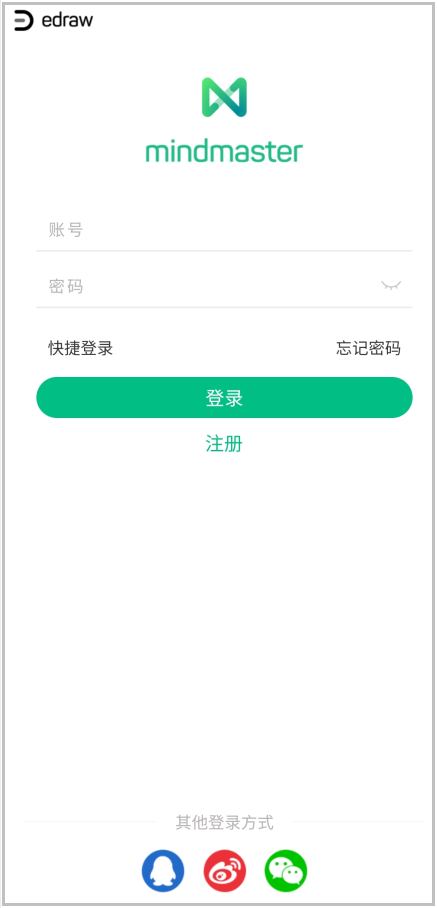
已有账号用户:可选择使用账号密码登录,手机验证码登录或第三方账号QQ、微博、微信登录。
未注册用户:可使用手机号注册,或使用第三方账号登录。
软件功能页面
最近浏览:可以查看、管理最近打开过的思维导图文件。
![]()
文件:可以查看、管理用户的云文件及本地文件,下滑刷新自动同步。
![]()
绿色+号按钮:点击进入选择思维导图类型,新建绘图。
![]()
导图社区:查看MindMaster用户发布的导图文件,供MindMaster用户在作品上互相借鉴参考。用户可根据文档的类型,进行查看或使用。
![]()
浏览顺序可选择最新发布、最多点赞、最多浏览。
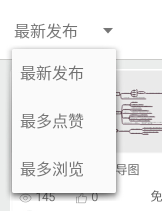
可搜索关键词或选择标签来寻找自己需要的思维导图模板。
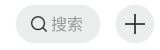
我的:可以编辑自己的基本资料、购买会员、签到邀请好友兑换会员、查看自己收藏和分享过的文件、管理回收站的文件、查看MindMaster的消息通知等。
![]()
画图页面
新建同级主题:![]()
新建子主题:![]()
语音识别:![]()
添加图标、图片: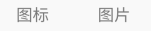
添加超链接、附件、注释、留言:
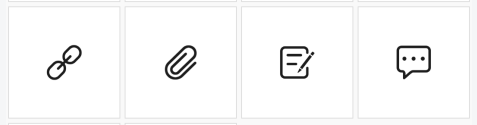
添加标注、连接线、浮动主题、概要、外框:
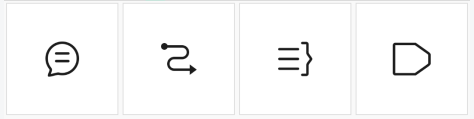
图像、PDF文字识别:
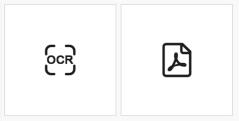
点击文件名,修改文件命名:
![]()
笔记大纲模式修改文字内容:![]()
修改主题、布局、连接线、风格:![]()
将文件保存、转存到本地、分享(微信、朋友圈、QQ、微博)、发布至导图社区、存为图片、存为PDF:
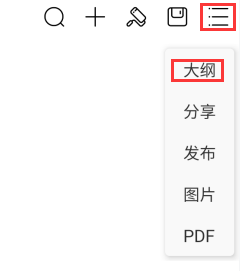
设置
账号与安全:可修改账号密码。可以绑定其他账号以方便登录(分别注册登陆过的账号无法绑定。如用手机注册过一个账号,又用微信注册登录,两者各自为一个账号无法绑定)。
意见反馈:遇软件问题或有好的产品建议,可在此提交反馈。
关于MindMaster:查看软件版本、为软件评分、进入软件官网、打开或关闭发送错误提日志报告。








